三维建模软件工作流程图
- 格式:doc
- 大小:419.30 KB
- 文档页数:6
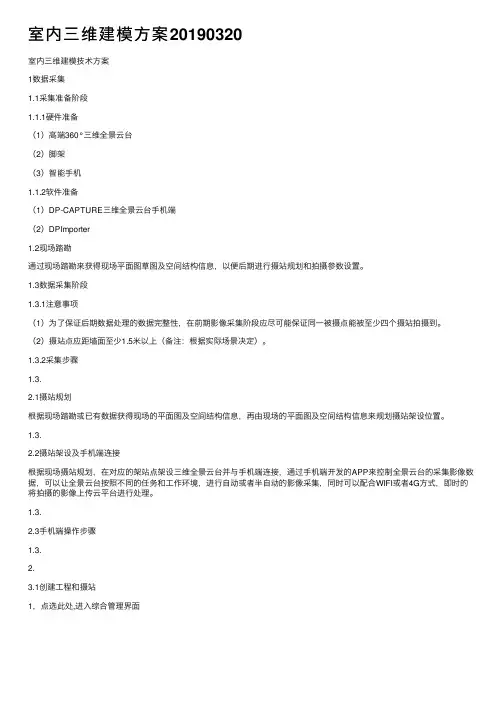
室内三维建模⽅案20190320室内三维建模技术⽅案1数据采集1.1采集准备阶段1.1.1硬件准备(1)⾼端360°三维全景云台(2)脚架(3)智能⼿机1.1.2软件准备(1)DP-CAPTURE三维全景云台⼿机端(2)DPImporter1.2现场踏勘通过现场踏勘来获得现场平⾯图草图及空间结构信息,以便后期进⾏摄站规划和拍摄参数设置。
1.3数据采集阶段1.3.1注意事项(1)为了保证后期数据处理的数据完整性,在前期影像采集阶段应尽可能保证同⼀被摄点能被⾄少四个摄站拍摄到。
(2)摄站点应距墙⾯⾄少1.5⽶以上(备注:根据实际场景决定)。
1.3.2采集步骤1.3.2.1摄站规划根据现场踏勘或已有数据获得现场的平⾯图及空间结构信息,再由现场的平⾯图及空间结构信息来规划摄站架设位置。
1.3.2.2摄站架设及⼿机端连接根据现场摄站规划,在对应的架站点架设三维全景云台并与⼿机端连接,通过⼿机端开发的APP来控制全景云台的采集影像数据,可以让全景云台按照不同的任务和⼯作环境,进⾏⾃动或者半⾃动的影像采集,同时可以配合WIFI或者4G⽅式,即时的将拍摄的影像上传云平台进⾏处理。
1.3.2.3⼿机端操作步骤1.3.2.3.1创建⼯程和摄站1,点选此处,进⼊综合管理界⾯2,在弹出的综合管理界⾯上选择“⼯程和摄站”,进⼊摄站创建界⾯3,进⼊“⼯程摄站”创建界⾯后点击“添加”4,弹出如下创建⼯程界⾯,输⼊⼯程名字后点击“确定”5,⼯程创建完成后如下图1.3.2.3.2准备拍摄1,将⼯程设置为当前摄站2,选择相机连接再点击打开,进⼊摄站的拍摄模式1.3.2.3.3摄站拍摄1,在整个⼯程拍摄开始之前对三维全景云台进⾏校准2,设置摄站的拍摄模式,设置为室内全景拍摄模式3,设置摄站的拍摄存储的影像格式4,点击“⾃动拍摄”,开始当前射站拍,⼀旦拍摄完成后会有“拍摄成功”的⽂字,成功后将会⾃动切换下⼀站,再点击“⾃动拍摄”,就会开始当前站的拍摄,如此循环1.4影像数据整理1.4.1影像数据导出所有摄站拍摄完成后,通过DPImport软件将影像数据从360°全景云台系统中导出。
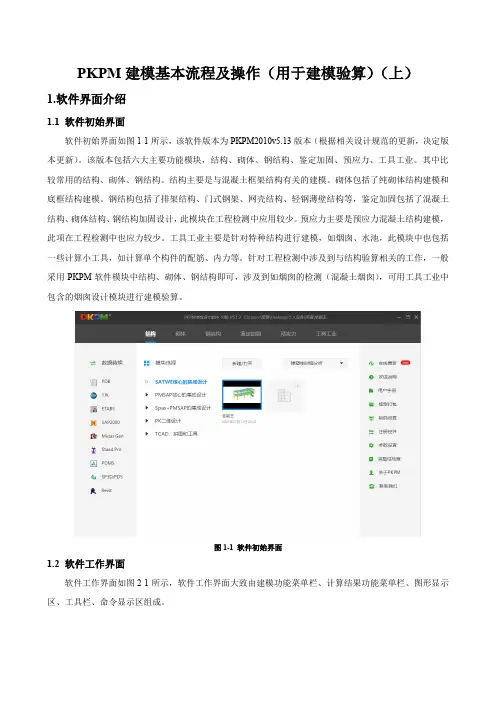
PKPM建模基本流程及操作(用于建模验算)(上)1.软件界面介绍1.1 软件初始界面软件初始界面如图1-1所示,该软件版本为PKPM2010v5.13版本(根据相关设计规范的更新,决定版本更新)。
该版本包括六大主要功能模块,结构、砌体、钢结构、鉴定加固、预应力、工具工业。
其中比较常用的结构、砌体、钢结构。
结构主要是与混凝土框架结构有关的建模。
砌体包括了纯砌体结构建模和底框结构建模。
钢结构包括了排架结构、门式钢架、网壳结构、轻钢薄壁结构等,鉴定加固包括了混凝土结构、砌体结构、钢结构加固设计,此模块在工程检测中应用较少。
预应力主要是预应力混凝土结构建模,此项在工程检测中也应力较少。
工具工业主要是针对特种结构进行建模,如烟囱、水池,此模块中也包括一些计算小工具,如计算单个构件的配筋、内力等。
针对工程检测中涉及到与结构验算相关的工作,一般采用PKPM软件模块中结构、砌体、钢结构即可,涉及到如烟囱的检测(混凝土烟囱),可用工具工业中包含的烟囱设计模块进行建模验算。
图1-1 软件初始界面1.2 软件工作界面软件工作界面如图2-1所示,软件工作界面大致由建模功能菜单栏、计算结果功能菜单栏、图形显示区、工具栏、命令显示区组成。
图1-2 软件工作界面2 建模流程PKPM软件中,PMCAD模块是建模重要结构模块,其主要作用是建立结构三维模型,定义构件材料,以及结构相关设计参数等。
建模流程图如图2-1所示。
图2-1 PKPM建模流程3 建模具体细节3.1工作文件创建建模工作开始前,需要建立一个工作目录文件,即创建一个文件夹,建模过程生成的各种文件会自动保存在这个工作目录中。
具体流程如图3-1。
首先创建一个文件夹(教学-1),文件夹可以创建在任何盘里,也可以创建在桌面。
然后打开PKPM软件。
(a)(b)(c)图3-1然后在对应模块中点击图3-1(b)中圆圈中的新建项目,选中“教学-1”工作目录,点击“确认”完成工作目录创建。
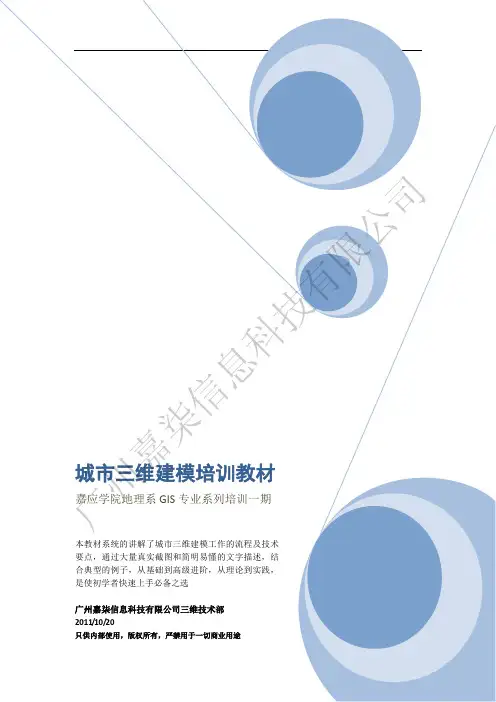
目录1 城市三维建模项目基本流程图 ..................................................................................... 12 涉及到的软件及基础知识 ............................................................................................ 22.1 A UTODESK CAD .......................................................................................................... 22.1.1 界面介绍 ............................................................................................................... 22.1.2基本操作 ................................................................................................................ 22.1.3 图层特性管理器 ................................................................................................... 32.1.4 基本要素编辑 ....................................................................................................... 32.2 P HOTOSHOP CS ...........................................................................................................42.2.1 界面介绍............................................................................................................... 42.2.2 视图基本操作....................................................................................................... 42.2.3 基本工具的使用................................................................................................... 52.2.4 通过变换功能纠正图像 ........................................................................................ 72.2.5 调整色彩............................................................................................................. 112.2.6 去除贴图上的杂物.............................................................................................. 142.2.7 图像的尺寸与像素 .............................................................................................. 172.2.8 图像存储的格式要求 .......................................................................................... 182.3 A UTODESK 3DS MAX ................................................................................................ 202.3.1 界面介绍............................................................................................................. 202.3.2 基本操作............................................................................................................. 212.4 三维建模技术...................................................................................................... 222.4.1 使用前的软件设置.............................................................................................. 222.4.2 导入CAD 数据 ....................................................................................................... 262.4.3 绘制二维轮廓线 ................................................................................................. 272.4.4 挤出三维模型..................................................................................................... 282.4.5 多边形建模......................................................................................................... 292.4.6 贴图..................................................................................................................... 382.4.7模型优化与自检 .................................................................................................. 432.4.8 烘焙..................................................................................................................... 44广州嘉柒信息科技有限公司城市三维建模培训教材1 城市三维建模项目基本流程图2 涉及到的软件及基础知识2.1 Autodesk CAD2.1.1 界面介绍2.1.2基本操作通过鼠标滑轮可以进行实时缩放和平移,方法是按住滑轮拖放进行平移,滚动滑轮进行缩放;广州嘉柒信息科技有限公司2.1.3 图层特性管理器2.1.4 基本要素编辑创建直线:L 命令创建多段线:PL 命令 …………….广州嘉柒信息科技有限公司2.2 Photoshop CS2.2.1 界面介绍2.2.2 视图基本操作视图缩放操作可以通过鼠标滚轮实现,方法是按ALT+K 键,弹出“首选项”对话框,在“常规”项中勾选“用滚轮缩放”,如图:视图平移操作的方法是:按住键盘的空格键,当光标变成手型时,再通过鼠广州嘉柒信息科技有限公司标左键拖放实现平移。
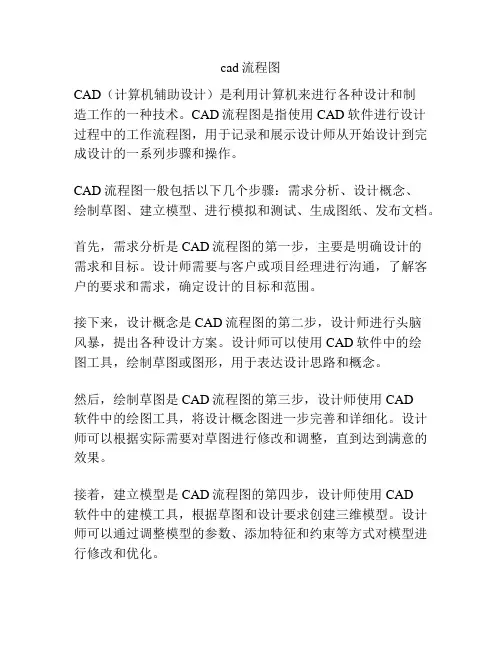
cad流程图CAD(计算机辅助设计)是利用计算机来进行各种设计和制造工作的一种技术。
CAD流程图是指使用CAD软件进行设计过程中的工作流程图,用于记录和展示设计师从开始设计到完成设计的一系列步骤和操作。
CAD流程图一般包括以下几个步骤:需求分析、设计概念、绘制草图、建立模型、进行模拟和测试、生成图纸、发布文档。
首先,需求分析是CAD流程图的第一步,主要是明确设计的需求和目标。
设计师需要与客户或项目经理进行沟通,了解客户的要求和需求,确定设计的目标和范围。
接下来,设计概念是CAD流程图的第二步,设计师进行头脑风暴,提出各种设计方案。
设计师可以使用CAD软件中的绘图工具,绘制草图或图形,用于表达设计思路和概念。
然后,绘制草图是CAD流程图的第三步,设计师使用CAD软件中的绘图工具,将设计概念图进一步完善和详细化。
设计师可以根据实际需要对草图进行修改和调整,直到达到满意的效果。
接着,建立模型是CAD流程图的第四步,设计师使用CAD软件中的建模工具,根据草图和设计要求创建三维模型。
设计师可以通过调整模型的参数、添加特征和约束等方式对模型进行修改和优化。
然后,进行模拟和测试是CAD流程图的第五步,设计师使用CAD软件中的模拟和测试工具,对模型进行分析和验证。
设计师可以模拟模型在不同条件下的工作状态,评估其性能和可靠性。
接下来,生成图纸是CAD流程图的第六步,设计师使用CAD 软件中的绘图工具和批注工具,根据模型和设计要求生成详细的图纸。
设计师可以对图纸进行标注和注释,确保图纸上的信息清晰明了。
最后,发布文档是CAD流程图的最后一步,设计师将设计文件和图纸打包整理,发布给相关的人员和部门。
设计师可以将文件保存为PDF或其他格式,以便于共享和查看。
总结起来,CAD流程图包括需求分析、设计概念、绘制草图、建立模型、进行模拟和测试、生成图纸、发布文档等步骤。
通过CAD流程图的使用,设计师可以更加高效和准确地进行设计工作,提高设计质量和效率。
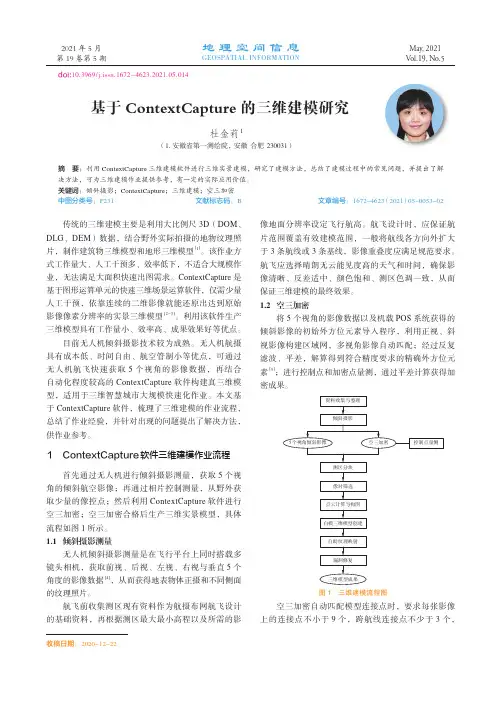

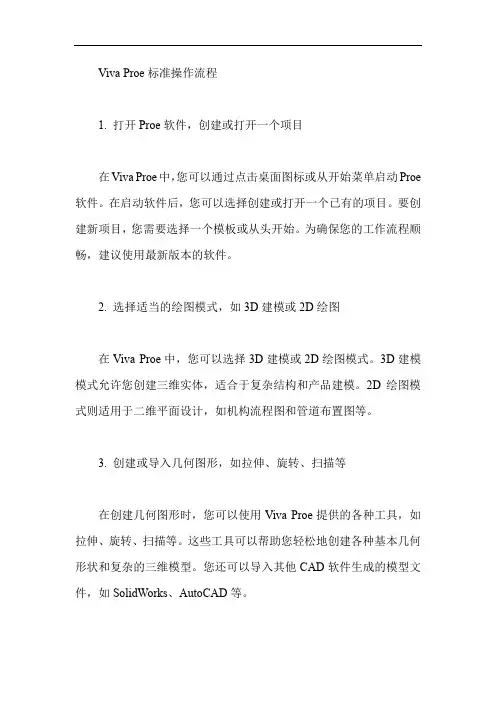
Viva Proe标准操作流程1. 打开Proe软件,创建或打开一个项目在Viva Proe中,您可以通过点击桌面图标或从开始菜单启动Proe 软件。
在启动软件后,您可以选择创建或打开一个已有的项目。
要创建新项目,您需要选择一个模板或从头开始。
为确保您的工作流程顺畅,建议使用最新版本的软件。
2. 选择适当的绘图模式,如3D建模或2D绘图在Viva Proe中,您可以选择3D建模或2D绘图模式。
3D建模模式允许您创建三维实体,适合于复杂结构和产品建模。
2D绘图模式则适用于二维平面设计,如机构流程图和管道布置图等。
3. 创建或导入几何图形,如拉伸、旋转、扫描等在创建几何图形时,您可以使用Viva Proe提供的各种工具,如拉伸、旋转、扫描等。
这些工具可以帮助您轻松地创建各种基本几何形状和复杂的三维模型。
您还可以导入其他CAD软件生成的模型文件,如SolidWorks、AutoCAD等。
4. 进行参数设置和约束,如尺寸、位置、角度等在进行建模过程中,您可以通过参数和约束工具,指定模型的尺寸、位置和角度等。
这些参数可以定义模型的行为和特征,如长度、宽度、高度、半径等。
约束工具则可以帮助您限制模型的运动和行为,如固定、滑动、滚动等。
5. 进行模拟分析,如应力、应变、热等Viva Proe提供了丰富的模拟分析工具,如应力、应变、热等。
通过这些工具,您可以模拟各种物理效应和性能,以便在制造之前对模型进行优化和分析。
在模拟之前,您需要设置材料属性、载荷和边界条件等参数。
6. 查看和优化模拟结果,如应力集中、干涉检查等模拟完成后,您可以使用Viva Proe提供的可视化工具,查看和优化模拟结果。
这些工具可以帮助您识别模型的薄弱环节和潜在问题,如应力集中、干涉检查等。
您可以通过调整模型参数或优化设计方案来改进模拟结果。
7. 导出模拟结果为报告或其他格式最后,您可以使用Viva Proe提供的导出功能,将模拟结果导出为报告或其他格式,如PDF、Excel、Word等。
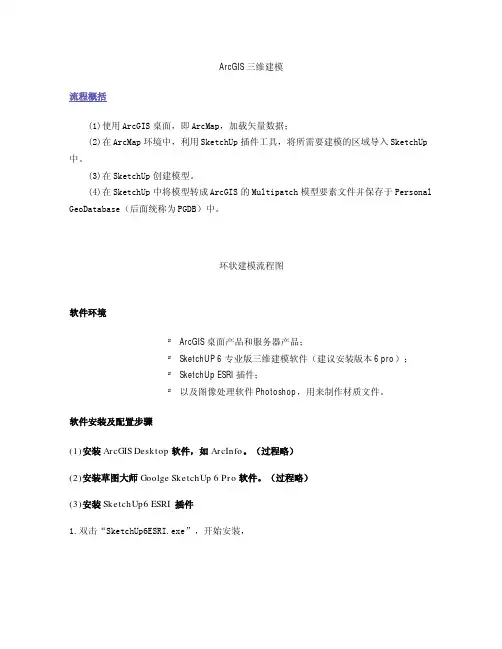
ArcGIS三维建模流程概括(1)使用ArcGIS桌面,即ArcMap,加载矢量数据;(2)在ArcMap环境中,利用SketchUp插件工具,将所需要建模的区域导入SketchUp 中。
(3)在SketchUp创建模型。
(4)在SketchUp中将模型转成ArcGIS的Multipatch模型要素文件并保存于Personal GeoDatabase(后面统称为PGDB)中。
环状建模流程图软件环境²ArcGIS桌面产品和服务器产品;²SketchUP 6专业版三维建模软件(建议安装版本6 pro);²SketchUp ESRI插件;²以及图像处理软件Photoshop,用来制作材质文件。
软件安装及配置步骤(1)安装ArcGIS Desktop软件,如ArcInfo。
(过程略)(2)安装草图大师Goolge SketchUp 6 Pro软件。
(过程略)(3)安装SketchUp6 ESRI 插件1.双击“SketchUp6ESRI.exe”,开始安装,2.接受协议,点击“Next”3.第一个组件“GIS Plugin”,使用户能够在SketchUp中将模型以Multipatch要素的形式导入GDB。
第二个组件“3D Analyst SketchUp 3D Symbol Support”,用户可以在ArcMap中将GIS数据导入SketchUp中。
上述两个组件的安装位置尽量不要改变,可能会导致在SketchUp中导出3D模型失败。
4.执行组件安装(4)在ArcGIS环境中激活SketchUp6 ESRI插件1.启动ArcMap界面,在工具栏上右键,单击“Customize”2.点击“Add from file”,找到SketchUp ArcGIS Plugin安装目录下的Features To SKP.dll3.添加插件动态库后,在Toolbars项中可以找到SketchUp6的功能项。


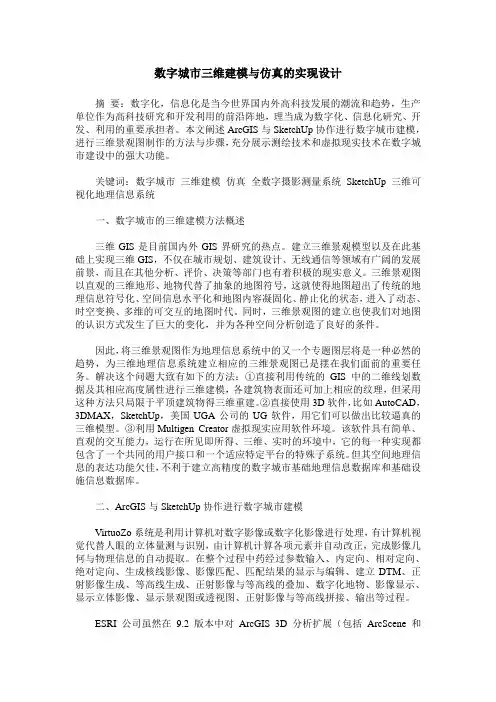
数字城市三维建模与仿真的实现设计摘要:数字化,信息化是当今世界国内外高科技发展的潮流和趋势,生产单位作为高科技研究和开发利用的前沿阵地,理当成为数字化、信息化研究、开发、利用的重要承担者。
本文阐述ArcGIS与SketchUp协作进行数字城市建模,进行三维景观图制作的方法与步骤,充分展示测绘技术和虚拟现实技术在数字城市建设中的强大功能。
关键词:数字城市三维建模仿真全数字摄影测量系统SketchUp 三维可视化地理信息系统一、数字城市的三维建模方法概述三维GIS是目前国内外GIS界研究的热点。
建立三维景观模型以及在此基础上实现三维GIS,不仅在城市规划、建筑设计、无线通信等领域有广阔的发展前景,而且在其他分析、评价、决策等部门也有着积极的现实意义。
三维景观图以直观的三维地形、地物代替了抽象的地图符号,这就使得地图超出了传统的地理信息符号化、空间信息水平化和地图内容凝固化、静止化的状态,进入了动态、时空变换、多维的可交互的地图时代。
同时,三维景观图的建立也使我们对地图的认识方式发生了巨大的变化,并为各种空间分析创造了良好的条件。
因此,将三维景观图作为地理信息系统中的又一个专题图层将是一种必然的趋势,为三维地理信息系统建立相应的三维景观图已是摆在我们面前的重要任务。
解决这个问题大致有如下的方法:①直接利用传统的GIS中的二维线划数据及其相应高度属性进行三维建模,各建筑物表面还可加上相应的纹理,但采用这种方法只局限于平顶建筑物得三维重建。
②直接使用3D软件,比如AutoCAD,3DMAX,SketchUp,美国UGA公司的UG软件,用它们可以做出比较逼真的三维模型。
③利用Multigen Creator虚拟现实应用软件环境。
该软件具有简单、直观的交互能力,运行在所见即所得、三维、实时的环境中,它的每一种实现都包含了一个共同的用户接口和一个适应特定平台的特殊子系统。
但其空间地理信息的表达功能欠佳,不利于建立高精度的数字城市基础地理信息数据库和基础设施信息数据库。
三维地质建模技术在定边油田中的应用petrel 软件自上个世纪九十年代,建模软件诞生以来,建模软件得到了不断的发展。
从刚开始的简单构造建模到现在的精细、复杂的建模,产生了很多建模软件。
根据本设计要求,我选择斯伦贝谢公司的petrel 2009 建模软件 ( 如下图 4-1) 。
图 4-1 petrel 软件模型建立界面Petrel 是一种三维可视化建模软件,在众多建模软件中它在国际上占主导有十分重要的地位。
Petrel 软件在地质建模方面得到了比较广泛的应用,如地震解释、构造建模、岩相建模、油藏属性建模和油藏数值模拟显示等,因而使从事地质工作者可以获得更多的信息,为石油工业做出更大的贡献。
同时为了满足油藏和地质工作者定位要求, Petrel 中也采用了一些先进技术:有效的构造建模技术、精确的三维网格化技术、沉积相模型建立技术和虚拟现实技术等。
Petrel 软件能够给开发工作提供详细的信息来使开发成本最大化地降低。
它不仅能使人们对油藏内部细节的认识得到提高,而且能够准确描述透视油藏属性的空间分布、计算储层地质储量、估算开发的风险、设计井位和钻眼轨迹,发现隐蔽性油藏和剩余油藏[26]。
同样重要的是, Petrel 使管理者不再局限于传统的方式来做开发决策,他们根据软件所提供的数字模拟及虚拟现实技术和专业人员一起通过现实资料与虚拟技术结合,认真研究目的层的储油物性和岩性,运用不同思路的模型建立和模拟结果,降低开发风险优化生产方式。
Petrel 软件能够为地质模型的精细研究提供更快、更精确和更经济等优良的特性。
储层地质建模的步骤储层三维建模过程一般包括以下环节:数据准备、构造模型、储层属性建模、图形显示,具体的储层建模的基本步骤(见图 4-2)。
基本数据一般有:( 1) 坐标数据:包括井位坐标、地震测网坐标等;( 2) 分层数据:包括各井的砂组、油组、小层、砂体的划分对比数据,地震资料解释的层面数据等;( 3) 断层数据:包括断层位置、断点、断距等;( 4) 储层数据:储层数据是储层建模中最重要的数据,其中包括井眼储层数据、地震储层数据和试井储层数据。
三维工艺流程图三维工艺流程图是一种将具体的工艺流程以图形形式展示在三维空间中的方式。
它通过使用三维建模软件,结合工艺的不同步骤和流程,将每个步骤的具体操作以三维模型的方式展示出来,使人们能够更加直观地了解整个工艺流程。
三维工艺流程图主要由以下几个步骤构成:第一步,确定工艺流程的主要步骤。
在确定工艺流程之前,需要对整个流程进行综合分析,确定关键步骤和关键环节。
这一步是整个工艺流程图设计的基础。
第二步,创建三维模型。
在这一步中,需要使用三维建模软件,将每个步骤的具体操作以三维模型的方式展示出来。
三维建模软件可以根据不同的要求,创建不同的模型,以展示每个步骤的具体操作。
第三步,添加流程连接。
在这一步中,需要将不同步骤的三维模型进行连接,以形成完整的工艺流程图。
流程连接可以通过线条、箭头等方式进行表示,以形象地展示整个工艺流程的关联和顺序。
第四步,添加文字说明。
在整个流程图的设计过程中,需要添加文字说明,以解释每个步骤的具体操作和意义。
文字说明可以直接添加在三维模型上方,或者通过注释的形式进行添加。
第五步,优化设计。
在整个设计过程中,可能会出现一些问题或者需要对设计进行修改的情况。
在这种情况下,需要进行优化设计,以保证工艺流程图的精确性和可读性。
第六步,完成工艺流程图。
在经过以上几个步骤的设计和修改后,最终完成的三维工艺流程图将会非常直观和具体。
它可以帮助人们更好地理解工艺流程,提高工艺效率。
三维工艺流程图可以应用于各种不同领域的工艺流程,例如制造业、建筑业、航空航天等。
它不仅可以帮助设计师更好地理解和优化工艺流程,还可以作为教学工具,帮助学生更好地学习和掌握相关知识。
总结起来,三维工艺流程图是一种将具体的工艺流程以三维模型的方式展示在三维空间中的方式。
它通过使用三维建模软件,将每个步骤的具体操作以三维模型的方式展示出来,使人们能够更加直观地了解整个工艺流程。
三维工艺流程图可以应用于各种领域,具有广泛的应用价值。
•CADWORX软件概述•CADWORX基本操作与界面介绍•绘图基础命令与技巧•三维建模方法与实例分析•设备库管理与使用技巧•管线设计与布局优化策略•报表生成与输出功能介绍CADWORX软件概述CADWORX 起源与初期发展介绍CADWORX 软件的诞生背景,以及其在工程设计领域初期的发展情况。
技术革新与版本迭代阐述CADWORX 在技术创新、功能增强以及版本升级方面的主要历程。
行业认可与市场地位概述CADWORX 在工程设计行业中的认可度、市场占有率以及行业影响力。
软件背景及发展历程030201CADWORX软件特点与优势强大的三维建模能力提供丰富的三维建模工具,支持快速、准确地创建各种设备和管道模型。
ABDC石油化工行业应用介绍CADWORX 在石油化工行业中的广泛应用,包括炼油、化工、天然气等领域。
电力行业应用阐述CADWORX 在电力行业中的应用情况,包括火力发电、核电、风电等领域。
制药行业应用概述CADWORX 在制药行业中的应用,包括原料药生产、制剂生产等领域。
其他行业应用及发展趋势介绍CADWORX 在其他行业中的应用情况以及未来发展趋势。
应用领域与行业现状CADWORX基本操作与界面介绍启动与退出CADWORX启动CADWORX双击桌面上的CADWORX图标,或者在开始菜单中找到CADWORX程序并单击启动。
退出CADWORX在CADWORX界面中选择“文件”菜单,然后单击“退出”选项,或者使用快捷键“Alt+F4”退出程序。
界面布局及功能区域划分标题栏显示当前打开的文档名称和CADWORX程序图标。
菜单栏包含文件、编辑、视图、插入、格式、工具、窗口和帮助等菜单项,用于执行各种命令和操作。
工具栏提供常用命令的快捷方式,如保存、撤销、重做、选择、缩放等。
绘图区域用于显示和编辑CAD图形的区域,可以进行缩放、平移、旋转等操作。
命令行窗口显示当前执行的命令和提示信息,可以输入命令并执行。
《斯维尔三维算量图解步骤》斯维尔三维算量图文教程:一、CAD基础知识:当然,我们在工程行业也必须要会用CAD。
学会7个命令,成为三维算量高手!A、绘制基本图形对象1、几个基本常用的命令1.1、鼠标操作通常情况下左键代表选择功能,右键代表确定“回车”功能。
如果是3D鼠标,则滚动键起缩放作用。
拖拽操作是按住鼠标左键不放拖动鼠标。
但是在窗口选择时从左往右拖拽和从右往左拖拽有所不同。
窗选:左图从左往右拖拽选中实线框内的物体,只选中了左边的柱子。
框选:右图从右往左拖拽选中虚线框内的物体和交叉的物体,选中了右边的柱子和梁。
1.2、Esc取消操作:当正在执行命令的过程中,敲击Esc键可以中止命令的操作。
1.3、撤销放弃操作:autocad 支持无限次撤销操作,单击撤销按钮或输入u,回车。
1.4、AutoCAD中,空格键和鼠标右键等同回车键,都是确认命令,经常用到。
1.5、经常查看命令区域的提示,按提示操作。
命令区域2、绘制图形的几个操作这是cad的绘图工具条,在使用三维算量往往不需要使用,因此已把该工具条隐藏。
为了了解cad概念,以下介绍几个基本的命令。
2.1绘制直线:单击工具条或在命令行中输入L,回车。
在绘图区单击一点或直接输入坐标点,回车,接着指定下一点,回车,重复下一点,或回车结束操作。
或者输入C闭合。
举例:绘制一个三角形的三个边:命令行输入:L 回车指定第一个点:单击一点:回车。
重复单击另一点,回车。
输入:C回车。
直线闭合,形成一个三角形。
2.2绘制多段线:多段线是由一条或多条直线段和弧线连接而成的一种特殊的线,还可以具备不同宽度的特征。
快捷键:PL。
在三维算量中定义异形截面、手绘墙、梁等时常用。
举例:绘制一个异形柱截面命令行输入:PL,回车。
指定下一点,输入w(宽度),输入1,回车,修改了多段线线的宽度为1。
输入快捷键F8,使用cad的正交功能,,保持直线水平,输入:500。
输入:A,开始绘制圆弧,单击另一点绘制一个圆弧。
基于ArcGIS和Global Mapper软件实现三维地形可视化与测绘的方法及流程摘要:科技的进步和人们生活水平的提高,人们对三维地形可视化技术越来越关注,三维地形可视化技术以地形地貌为研究重点对象,在地理信息系统和测绘工程等领域被广泛地应用。
其中用ArcGIS 和Global Mapper软件来实现地形可视化和测绘因为使用方便和技术的可靠性而受到更广泛的关注,本文先介绍了ArcGIS 和Global Mapper软件的特点和优势,然后对运用该软件如何实现三维的地形可视化与测绘方法和流程进行详细的介绍和说明。
关键词:ArcGIS,Global Mapper,三维地形可视化技术,测绘,方法及流程地形可视化在上世纪60年代随着地理信息系统概念的出现而形成。
随后以研究地形地貌为重点的地形三维可视化技术在虚拟现实技术、地理信息系统和测绘工程以及土地管理和气象水文研究等领域应用逐渐广泛,并受到了人们的普遍关注。
科技的发展使我国的测绘作业从传统模式转向综合化信息获取模式。
现在的地形书记获取量与过去相比较已经扩大到了原来的几十倍。
三维地形不仅要精确地进行地形模拟,还要对有效地对大量数据进行管理,实现高精度,快速度,及时性地显示地形数据,所以,在三维可视化中,三维地形的模拟和显示是重点。
一、ArcGIS 和Global Mapper软件(一)ArcGIS软件ArcGIS是有共享的GIS组件构成的通用组件库来实现三维地形可视化的全面GIS平台。
它由三个主要部分构成:1,ArcSDE。
它是一个高级空间数据服务器,在基于多种关系型数据库管理系统下进行地理信息管理。
2,ArcIMS。
它是地图服务器,特点是可伸缩,工作原理是在开放性的Internet 协议的基础上对GIS 地图,数据和元数据进行发布。
3,ArcGIS Server。
它是在企业和Web 框架上建设成的服务端GIS应用和软件共享的对象库,是一个具体的应用服务器。
我们在工作中经常需要绘制一些简单的流程图,我们经常用软件工具来绘制。
每款软件都有自己的
独到之处,也有自己的缺点。
通过比较不同软件和工具的使用效果,我们总能选出适合自己的一款。
我们在这里说的流程图,仅仅指日常用到的常规的,用来表示某项工作的流程规划图,并不是指某
项专业领域的流程图,当然以下叙述的软件中也有能绘制一些专业流程图的功能。
当你对那些简洁美观的流程图感到羡慕不已,是否好奇它们是怎样做出来的,是否想知道需要
什么样的专业技能。
今天,这一切将变得非常简单,你只需要点击几下鼠标就能制作出属于自己的
可视化流程图。
而且一切操作都异常简洁。
流程图的基本符号
首先,设计流程图的难点在于对业务逻辑的清晰把握。
熟悉整个流程的方方面面。
这要求设计者自己对任何活动、事件的流程设计,都要事先对该活动、事件本身进行深入分析,研究内在的属性和规律,在此基础上把握流程设计的环节和时序,做出流程的科学设计。
研究内在属性与规律,这是流程设计应该考虑的基本因素。
也是设计一个好的流程图的前提条件。
然后再根据事物内在属性和规律进行具体分析,将流程的全过程,按每个阶段的作用、功能的不同,分解为若干小环节,每一个环节都可以用一个进程来表示。
在流程图中进程使用方框符号来表达。
既然是流程,每个环节就会有先后顺序,按照每个环节应该经历的时间顺序,将各环节依次排开,并用箭头线连接起来。
箭头线在流程图中表示各环节、步骤在顺序中的进展。
对某环节,按需要可在方框中或方框外,作简要注释,也可不作注释。
经常判断是非常重要的,用来表示过程中的一项判定或一个分岔点,判定或分岔的说明写在菱形内,常以问题的形式出现。
对该问题的回答决定了判定符号之外引出的路线,每条路线标上相应的回答。
选择好的流程图制作工具
亿图发布第一款支持快捷操作的流程图制作工具从而极大的降低了专业流程设计的门槛,让大多数人可以在很短的时间里绘制出专业的流程图。
现在我来介绍一下亿图软件在流程图制作上的优势。
常言道:工欲善其事,必先利其器。
面对
每天纷繁复杂的工作,好的工具是必不可少的。
流程图虽然简单,但是在各行各业中也演变出很多
细分领域。
每个领域都使用自己特有的符号来表达。
如果没有特别的需求,常用的流程图,可以直
接选择基本流程图模板即可。
如果流程处理设计多个部门,职能,则可以选择跨职能流程图。
如果
设计数据交互,可以绘制数据流程图。
需要用来描述各个部门的职能和业务流程的可以选择工作流
程图,顾名思义,工作流程图就是指企业内部发生的某项业务从起始到完成,由多个部门、多个岗位、经多个环节协调共同完成的完整过程。
在软件中,双击打开模板后,就可以使用预设的标准流程图符号。
这些符号都是符合行业标准,并被行业熟知认可的。
所以大家设计时,尽量不要随意弄一个没有含义的符号。
符号拖曳到画布中,是可以任何放置在任何位置的,很多人说,用Word就可以画流程图,那
不是专业人士应该信的。
Word更多是文字处理,而不是图文混排。
流程图制作技巧
这里我介绍一些用软件绘制流程图中经常遇到的技巧。
自由布局在拖曳形状的时候会出现辅助线,这些线条是供设计者用来参考被拖曳形状和周边形状的间距和对齐的。
一旦出现等间距或者对齐线,就可以松开鼠标,间距合理不仅让流程图看起来更加专业,也让形状之间的线条不至于扭曲。
在设计过程中后期,每个符号都线条连接住,如果需要变更符号类型,往往需要先删除符号,再拖曳新符号,调整适当大小,再重新连接周边符号,最后编辑文字。
这么复杂?其实不用,只需要选中符号,然后使用快捷按钮替换即可。
那如何让流程图从外观上瞬间专业呢?答案是使用强大的主题变换功能,通过变更主题,修改主题颜色,可以让设计者在流程设计中无需关心配色和整体色调。
之需要最后更改主题方案和主题颜色即可。
亿图图示是支持在一个文档中创建多个页面的,每个形状都可以插入超链接、注释,定义符号
数据,也支持图层操作。
打印是所见即所得,可以缩放打印,也可以分页打印。
可以导出成矢量级
别的PDF格式,可编辑的Word文档,PPT原生文档。
支持高DPI图片格式输出。
新版本还支持
云分享和跨平台。
亿图图示是一款跨平台、多功能、同时支持云储存、分享功能的专业图形图表绘制软件。
除了各种
流程图以外,亿图图示同时也支持绘制思维导图、工业设计、组织结构、建筑平面图、计算机网络、信息图等,集200种以上的绘图工具于一身。
软件提供矢量基础的12000个以上的符号、800个以
上的模板和例子以便用户绘图使用。
同时,亿图图示也支持多种类型文件的导入导出,导入如Visio、SVG,导出如Visio、SVG、HTML、PS、JPG、PNG、PDF、Office文件等等。